给你最酷的滚轮鼠标使用技巧
滚轮鼠标现在已经是装机所必须的配置了,可能很多玩家认为滚轮的用处也就是在浏览网页或者是查看文件时候用于上下滚页而已,其实这仅仅是鼠标滚轮最为基础的运用而已,那么你知道鼠标滚轮还有哪些妙用吗?就请带着这个疑问来本文吧,一定会让你有个满意的答案。
一、网页浏览更轻松
借助浏览器上网冲浪是每个网虫所心仪的事情,首先就让我们看看滚轮在这些浏览器中有哪些独特功用。
1.文字比例缩放
在查看某些网页的时候,如果感觉到网页文字比较小的,则可以按下键盘上的Ctrl键,同时向下转动一下鼠标滚轮,就能使网页文字按15%的比例进行放大;要是想对网页进行缩小显示的话,可以按下键盘上的Ctrl键,同时向上滚动鼠标滚轮,这样网页文字就能以15%的比例缩小显示了。
2.快速实现跳转
按下键盘上的Shift键,同时向上或向下滚动鼠标滚轮的话,还能实现超级链接前后之间的快速跳转。
3.自由缩放图片
当我们在IE中查看一些网页的图片时候,如果将鼠标放在以缩略图形式显示的图片上,上下推动鼠标滚轮就可以让图片自动缩放。通常滚轮向前推是放大,往后推是缩小,这样你可以不需要单击打开专门的窗口即可更清楚地观看图片。该功能可能需要你的IE是6.0以上。
4.快速切换页面
MyIE2(Maxthon)中提供了鼠标手势功能,也就是说可以在浏览网页过程中通过移动鼠标以及左右按键的配合来实现诸如前进、后退等功能,但是并没有提供关于滚轮的设置。不过当我们在MyIE2中打开了多个页面标签之后,在按下鼠标右键的同时滚动鼠标滚轮,这时屏幕上会出现图1所示的弹出窗口(如图1),这里显示了当前所有的页面标签的标题,上下滚动滚轮至需要浏览的页面之后松开鼠标按键,这时MyIE2就会自动打开相应的页面,如果你一次性打开了十多个子窗口,不妨有这种方法来快速切换到所需的页面。
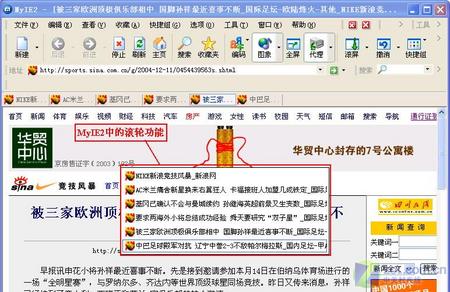
5.自动保存页面
GreenBrowser也是很多网友喜爱的浏览器,合理设置后能够用滚轮完成自动保存页面功能。首先运行“选项→GreenBrowser选项”命令激活属性设置窗口,在左侧“保存”一项中设置好保存路径及格式,接着单击“标签”一项,接着在右部“单击标签”中将“中键单击”下拉列表框设为“自动保存”(如图2),这样以后只要在标签上按下鼠标滚轮即可快速将当前网页保存到我们预设的路径中。
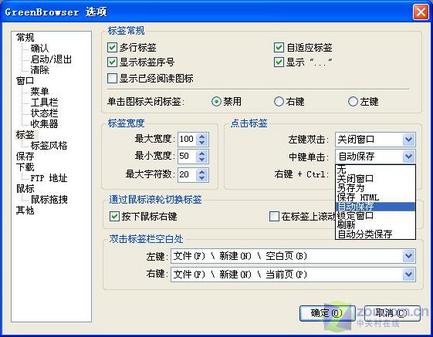
6.滚动网页更容易
在浏览器中按下鼠标中键一会儿松开,屏幕上会出现一个圆圈,此时移动鼠标,网页就会向相应的方向移动,这对于浏览特别长或宽的网页特别有用。要取消,只要再次单击鼠标中键即可。
二、程序使用更便捷
不仅仅是网页浏览器,在我们日常使用的很多程序中都具备对于滚轮的支持,因此借助滚轮能够让各种操作更为便捷。
1.图片快捷翻帧
在ACDSee中打开多个图像文件时,大家通常是使用工具栏中的Previous和Next按钮前翻或后翻图片。其实,此时使用鼠标滚轮键便可以方便地翻动图片,而且还包括打开的图片所在文件夹中所有未打开的其他图片呢。
2.快速放大缩小
在ACDSee和XnView中,按下Ctrl键不松开滚动鼠标滚轮,可以快速放大缩小当前图片。
3.快速全屏/窗口显示
在ACDSee和XnView中,按下鼠标滚轮,可以快速在全屏/窗口显示状态切换。
4.屏幕自动滚动
在诸如Word之类的许多的编辑窗口中按下鼠标滚轮键,这时会在编辑窗口出现一个黑色的上下双向箭头,把鼠标指针移动到该双向箭头的下面则屏幕自动向下滚动;将鼠标指针移动到该双向箭头的上面则屏幕自动向上滚动,而且鼠标指针离开双向箭头越远,屏幕滚动越快(如图3)。如果有一篇比较长的文件需要阅读或者修改,采用这种方法就能够省却手工翻页的麻烦。
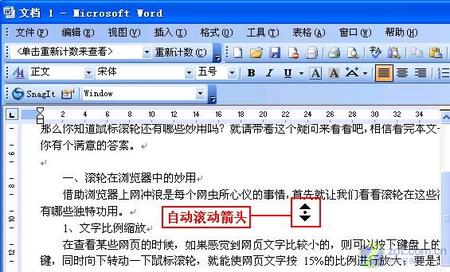
5.显示比例缩放
我们平时在使用Excel编辑较大的工作表时,常常需要不停地拖动滚动条来查看更多的数据,其实我们可以方便地拨动鼠标滚轮来进行Excel文件显示比例的缩放。
方法一:按住Ctrl键再拨动鼠标滚轮使文件在10%至400%之间进行缩放,这样就能够在一屏中看到更多的信息。
方法二:在Excel中运行“工具→选项”命令,然后在“常规”标签中选中“用智能鼠标缩放”复选框(如图4),确定之后再上下滚动鼠标滚轮,工作区中的表格会以15%的比例放大或缩小,而只有当我们按住Ctrl键再滚动鼠标滚轮时,工作表才会像往常一样上下翻页。另外,如果我们使用了Excel的“分级显示”,那么当我们按住Shift和滚动鼠标滚轮时,又可以控制各级条目的显示或隐藏了。
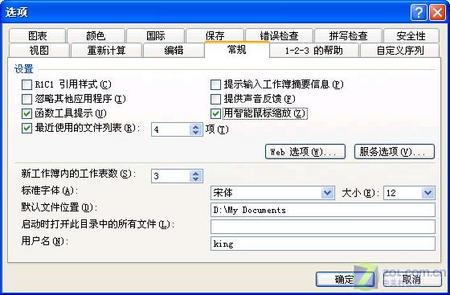
6.滚动翻页
在利用鼠标滚轮键浏览文件的时候,每滚动一个齿格只能使文件内容滚动三行,我们需要不断滚动滚轮才能连续浏览,因此效率很低。其实只要改变一下滚轮的相关参数,就可使滚动的行数增加。在“控制面板”中双击“鼠标”图标打开属性设置窗口,在“轮”标签下即可修改关于滚动行数的参数(如图5)。如果勾选“一次滚动一个屏幕”选项即可以实现每滚动一个齿格使文件滚动一页的效果,设置完成后单击“确定”按钮使修改生效。
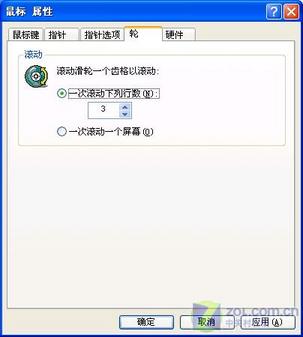
推荐系统
雨林木风 winxp下载 纯净版 永久激活 winxp ghost系统 sp3 系统下载
系统大小:0MB系统类型:WinXP雨林木风在系统方面技术积累雄厚深耕多年,打造了国内重装系统行业知名品牌,雨林木风WindowsXP其系统口碑得到许多人认可,积累了广大的用户群体,是一款稳定流畅的系统,雨林木风 winxp下载 纯净版 永久激活 winxp ghost系统 sp3 系统下载,有需要的朋友速度下载吧。
系统等级:进入下载 >萝卜家园win7纯净版 ghost系统下载 x64 联想电脑专用
系统大小:0MB系统类型:Win7萝卜家园win7纯净版是款非常纯净的win7系统,此版本优化更新了大量的驱动,帮助用户们进行舒适的使用,更加的适合家庭办公的使用,方便用户,有需要的用户们快来下载安装吧。
系统等级:进入下载 >雨林木风xp系统 xp系统纯净版 winXP ghost xp sp3 纯净版系统下载
系统大小:1.01GB系统类型:WinXP雨林木风xp系统 xp系统纯净版 winXP ghost xp sp3 纯净版系统下载,雨林木风WinXP系统技术积累雄厚深耕多年,采用了新的系统功能和硬件驱动,可以更好的发挥系统的性能,优化了系统、驱动对硬件的加速,加固了系统安全策略,运行环境安全可靠稳定。
系统等级:进入下载 >萝卜家园win10企业版 免激活密钥 激活工具 V2023 X64位系统下载
系统大小:0MB系统类型:Win10萝卜家园在系统方面技术积累雄厚深耕多年,打造了国内重装系统行业的萝卜家园品牌,(win10企业版,win10 ghost,win10镜像),萝卜家园win10企业版 免激活密钥 激活工具 ghost镜像 X64位系统下载,其系统口碑得到许多人认可,积累了广大的用户群体,萝卜家园win10纯净版是一款稳定流畅的系统,一直以来都以用户为中心,是由萝卜家园win10团队推出的萝卜家园
系统等级:进入下载 >萝卜家园windows10游戏版 win10游戏专业版 V2023 X64位系统下载
系统大小:0MB系统类型:Win10萝卜家园windows10游戏版 win10游戏专业版 ghost X64位 系统下载,萝卜家园在系统方面技术积累雄厚深耕多年,打造了国内重装系统行业的萝卜家园品牌,其系统口碑得到许多人认可,积累了广大的用户群体,萝卜家园win10纯净版是一款稳定流畅的系统,一直以来都以用户为中心,是由萝卜家园win10团队推出的萝卜家园win10国内镜像版,基于国内用户的习惯,做
系统等级:进入下载 >windows11下载 萝卜家园win11专业版 X64位 V2023官网下载
系统大小:0MB系统类型:Win11萝卜家园在系统方面技术积累雄厚深耕多年,windows11下载 萝卜家园win11专业版 X64位 官网正式版可以更好的发挥系统的性能,优化了系统、驱动对硬件的加速,使得软件在WINDOWS11系统中运行得更加流畅,加固了系统安全策略,WINDOWS11系统在家用办公上跑分表现都是非常优秀,完美的兼容各种硬件和软件,运行环境安全可靠稳定。
系统等级:进入下载 >
热门系统
推荐软件
推荐应用
推荐游戏
热门文章
常用系统
- 1技术员联盟win10稳定版 ghost系统下载 x64位 笔记本专用下载
- 2外星人系统windows11简体中文旗舰版 X64位 V2022.04
- 3深度技术x64位系统 Win11旗舰版下载 中文版系统 戴尔笔记本专用下载
- 4【win10激活】番茄花园Windows10系统下载纯净版x64位永久激活
- 5雨林木风windows11中文版免激活 ghost镜像 V2022.04下载
- 6windows10最新纯净版下载 深度技术 x64位精简版下载 免激活工具
- 7深度技术win10家庭版 ghost系统下载 x64位完美兼容版 官网镜像下载
- 8Windows7企业版 ghost x64 大地系统win7下载 v2023
- 9电脑公司win10纯净版下载 免激活工具 x64位系统下载 GHOST镜像















































 渝公网安备50010702505324号
渝公网安备50010702505324号